Publicité
Regardons les choses en face: dans le monde d'aujourd'hui, la technologie n'est plus réservée aux geeks. Alors que certaines personnes peuvent prendre plaisir à pirater leur appareil Android ou à utiliser une version Linux rare, la plupart d'entre nous ne sont que des utilisateurs normaux, qui veulent simplement s'entendre. Si le simple fait d’utiliser un ordinateur n’était «que pour les geeks» dans les années 70, ce n’est plus comme ça aujourd’hui, et même ma grand-mère de 90 ans a son propre PC et écrit quotidiennement des e-mails.
Si vous vous considérez comme un geek et avez un bon contrôle sur votre ordinateur et d'autres appareils, ce message n'est peut-être pas pour vous. Si, toutefois, vous continuez à trouver votre chemin dans le monde informatique, ou connaissez quelqu'un qui l'est, ces compétences de base sont des incontournables absolus. Alors que les ordinateurs et les téléphones fonctionneront pour vous même sans ces compétences techniques de base, les avoir assurera votre vie privée et votre sécurité et rendra votre expérience quotidienne aussi fluide que possible.
Sécurisez votre réseau sans fil avec un mot de passe
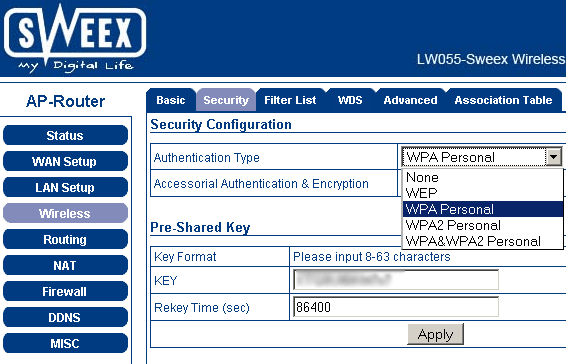
Bien que la création d'un mot de passe pour votre réseau sans fil domestique ne soit pas compliquée, je suis toujours surpris de la quantité de réseaux non sécurisés que je trouve chaque fois que j'en cherche un pour me connecter. Un vrai geek pourrait dire qu'une simple protection par mot de passe n'est pas cette sécurisé, et tout véritable pirate peut le casser facilement, mais ces mots de passe fonctionnent dans la plupart des cas, et je n'ai pas eu le mien piraté depuis toutes les années que je l'utilise. Mis à part les problèmes de sécurité, vous ne voulez pas que tous vos voisins bon marché utilisent votre Internet et téléchargent des films à vos frais.
Donc que fais-tu?
Tout d'abord, lisez comment sécuriser votre connexion sans fil 7 conseils simples pour sécuriser votre routeur et votre réseau Wi-Fi en quelques minutesQuelqu'un renifle-t-il et écoute-t-il votre trafic Wi-Fi, volant vos mots de passe et numéros de carte de crédit? Savez-vous même si quelqu'un l'était? Probablement pas, alors sécurisez votre réseau sans fil avec ces 7 étapes simples. Lire la suite , comme l'a expliqué Aibek il y a longtemps. Bien que ces captures d'écran soient prises sur Windows XP, l'apparence des choses dépend principalement de votre marque de routeur, vous ne devriez donc avoir aucun problème quel que soit le système d'exploitation que vous utilisez. Si vous devez configurer un réseau sans fil à partir de zéro, jetez un œil à "comment configurer votre propre point d'accès Wi-Fi sécurisé Comment configurer votre propre point d'accès Wi-Fi sécurisé Lire la suite ”. Vous pensez que quelqu'un utilise votre réseau sans fil? Voici comment dire Comment savoir si quelqu'un utilise votre réseau sans fil Lire la suite !
Sauvegardez vos affaires
Peu importe la façon dont vous utilisez votre ordinateur, votre téléphone ou votre tablette, vous doit avoir une bonne solution de sauvegarde solide, au moins pour les choses vraiment importantes. Nous avons tendance à reporter la sauvegarde pour «plus tard», en pensant «que cela ne m'arrivera pas», mais la perte de vos données une fois suffit. Et il n'y a aucune raison d'être paresseux, car la sauvegarde est assez facile à configurer.
Donc que fais-tu?
En résumé, votre solution de sauvegarde peut consister en une ou plusieurs des options suivantes Quelle est la meilleure solution de sauvegarde? [Les geeks pèsent]Il y a dix ans, un disque dur externe - ou même un disque physique tel qu'un CD-ROM - était le seul moyen pratique de sauvegarder des fichiers. Les solutions de stockage réseau de qualité grand public étaient primitives, coûteuses et ... Lire la suite :
- Un disque dur externe
- Un disque dur connecté au réseau
- Stockage en ligne
- CD, DVD, Blu-Rays, etc.
Après avoir décidé de la meilleure solution pour vous, vous pouvez trouver une liste de 10 excellentes applications de sauvegarde ici. Lisez aussi cette Lisez ceci avant de choisir un fournisseur de sauvegarde en ligneLa sauvegarde de vos fichiers est une évidence - du moins, elle devrait l'être. Une défaillance matérielle, des failles de sécurité, des catastrophes naturelles, des scumbags voleurs et des maladresses peuvent tous conduire à des moments de cœur à la bouche lorsque vous réalisez que votre précieux ... Lire la suite avant de choisir un fournisseur de sauvegarde en ligne. Si vous n'avez pas envie de lire ou de décider, rendez-vous simplement sur Dropbox.com, créez un compte et déplacez tous vos dossiers importants vers Dropbox. Bien que ce ne soit pas le moyen le plus sûr de faire les choses, il s'assurera que vos fichiers sont là, même si quelque chose arrive à votre ordinateur.
Dactylographie

J'ai une confession à faire: je n'utilise que 3 doigts lorsque je tape. Voilà, je l'ai dit! Mais tu sais quoi? Je n'ai toujours pas à regarder mon clavier pendant la frappe et je tape plus vite que beaucoup de gens qui tapent de la bonne façon. Mais ne me prenez pas d'exemple. L'une des meilleures compétences que vous pouvez avoir pour une expérience informatique plus fluide est la saisie tactile.
Donc que fais-tu?
La meilleure façon d'améliorer votre frappe est, bien sûr, la pratique, mais si la frappe est un processus très lent et lourd pour vous, vous pouvez l'éviter autant que vous le pouvez. Il existe de nombreuses applications et même des jeux qui peuvent vous aider. Vous trouverez ici une excellente liste de ces applications, qui comprend des applications pour différentes langues, des tests de vitesse, des cours de dactylographie, et bien plus encore.
Protégez vos appareils contre les logiciels malveillants
Vous n'avez pas installé de programme antivirus mis à jour? Prends en un maintenant. Les virus et les logiciels malveillants deviennent de plus en plus sournois et vous ne voulez pas rester sans protection. Surtout quand une bonne protection est disponible gratuitement et est très facile à mettre en place.
Donc que fais-tu?
Choisissez l'une des applications gratuites de cette liste Le meilleur logiciel PC pour votre ordinateur WindowsVous voulez le meilleur logiciel PC pour votre ordinateur Windows? Notre liste massive rassemble les programmes les meilleurs et les plus sûrs pour tous les besoins. Lire la suite , installez-le et vous avez terminé. Si vous voulez être vraiment sécurisé, vérifiez que votre programme exécute une analyse du système environ une fois par semaine et configurez-le pour qu'il se mette à jour automatiquement. Vous pouvez ensuite l’oublier et savoir que vous êtes protégé.
Apprenez à utiliser le courrier électronique

Savez-vous quoi faire lorsque vous envoyez un e-mail de masse? Savez-vous comment reconnaître le spam? Pouvez-vous utiliser des liens et des pièces jointes confortablement? Si vous avez répondu oui à toutes les réponses ci-dessus, vous êtes probablement d'accord. Sinon, ce sont des choses que vous devez savoir faire.
Donc que fais-tu?
En bref, suit ces lignes directrices:
- Lorsque vous envoyez un e-mail à un groupe de personnes, entrez tout les adresses dans le champ BCC, à moins que vous ne sachiez avec certitude que ces personnes ne s'en soucient pas si d'autres membres du groupe voient leur adresse. De cette façon, tout le monde recevra l'e-mail, mais personne ne pourra voir l'adresse de quelqu'un d'autre que la vôtre.
- Lorsque vous recevez un e-mail avec un lien ou une pièce jointe, et c'est tout e-mail, lisez-le attentivement pour vous assurer que vous savez vraiment d'où il vient. Même si vous reconnaissez le nom et l'adresse, vous voulez être sûr à 100% que le contenu a du sens pour vous. Pas certain? N'ouvrez pas!
- Si vous souhaitez inclure des liens dans votre e-mail, la meilleure façon de le faire est de mettre en évidence du texte, de trouver l'option «insérer un lien hypertexte» et de coller l'adresse à cet endroit. De cette façon, l'e-mail est beaucoup plus facile à lire et les liens plus faciles à suivre.
Vouloir plus? Découvrez cette belle série de vidéos sur eHow.
Connaissez vos raccourcis clavier

Vous n'avez pas vraiment besoin de raccourcis clavier pour vous en sortir, mais une fois que vous en aurez appris une poignée, vous ne comprendrez pas comment vous avez pu vous en passer. En supposant que vous utilisez déjà Ctrl-C pour copier et Ctrl-V pour coller, quels autres raccourcis de base devriez-vous connaître?
- Ctrl-X - pour couper (copier et supprimer).
- Ctrl-Z - pour annuler.
- Ctrl-Y - pour refaire (ramène ce que vous avez défait par erreur).
- Ctrl-backspace - supprime et mot entier au lieu de lettre par lettre.
- J et K - sont utilisés sur de nombreuses interfaces, comme le courrier électronique, pour parcourir une liste de haut en bas.
- WinKey-L - verrouille votre PC (assurez-vous de connaître votre mot de passe avant de le faire!).
Bottom Line
Il y a, bien sûr, une quantité infinie de compétences que l'on peut acquérir. Même pour les compétences de base, ce n'est pas tout. Mais maîtrisez ces 6 compétences techniques de base, et je vous assure que l'utilisation de votre ordinateur deviendra une expérience beaucoup plus sûre et plus agréable.
Dites-nous dans les commentaires sur les autres compétences de base que vous pensez que tout le monde devrait avoir, mais non!
Crédit d'image: Enfant et chat avec image d'ordinateur portable via Shutterstock, Saisie d'image via Shutterstock, Homme avec @ image via Shutterstock, Image du clavier via Shutterstock
Yaara (@ylancet) est un écrivain indépendant, blogueur technologique et amateur de chocolat, qui est également biologiste et geek à plein temps.